CSV, dengan nama penuh Nilai yang dipisahkan dengan koma, adalah sejenis format file yang dapat digunakan untuk menyimpan data tabular (yang berupa angka dan teks) dalam format biasa. Dengan menggunakan format CSV, fail data dapat diuruskan dan kemudian disajikan dengan lebih jelas. CSV adalah format yang disokong secara universal yang dapat dibuka pada banyak program atau aplikasi.
Kemudahan lain yang dibawa oleh CSV adalah bahawa data yang disimpan dalam dokumen CSV dapat diedit dengan sangat mudah jika anda menemui masalah yang tersembunyi dalam kandungan data asal. Ini harus berterima kasih kepada atribusi teks biasa yang dimiliki CSV.
Mengenai semua ciri fail CSV ini, beberapa orang mungkin ingin menukar XLSX / XLS ke CSV. Tetapi bagaimana kita boleh melakukannya? Untuk melegakan, ini bukan masalah yang rumit, dan kami membawakan beberapa kaedah untuk anda gunakan untuk menukar fail XLSX atau XLS ke CSV. Sekarang, periksa artikel itu dan cuba atasi masalah anda sendiri!
Kandungan
1. Tukarkan secara langsung XLSX / XLS ke CSV dalam Microsoft Excel
2. Cara Menukar XLSX / XLS ke CSV Sekiranya Mengandungi Pengekodan UTF-8 atau UTF-16
3. Gunakan Helaian Google untuk Menukar XLSX / XLS ke CSV dengan Mudah
1. Tukarkan secara langsung XLSX / XLS ke CSV dalam Microsoft Excel
Sebenarnya, bagi orang yang ingin menyimpan fail XLSX atau XLS ke format CSV, Microsoft Excel telah menyediakan fungsi ini di aplikasinya untuk digunakan secara bebas. Tetapi sebenarnya, sebilangan kecil betul-betul mengetahui mengenainya. Jadi di sini, saya akan membawa anda untuk melalui langkah-langkah. Dan anda harus memperhatikan bahawa ini dapat dilaksanakan untuk Excel 2016, 2013, 2010 dan 2007.
Langkah 1. Buka fail XLSX atau XLS dengan program Microsoft Excel anda. Dari bar menu, anda harus pergi ke "File" dan kemudian pilih "Save As". Kemudian tetingkap Save As akan muncul.
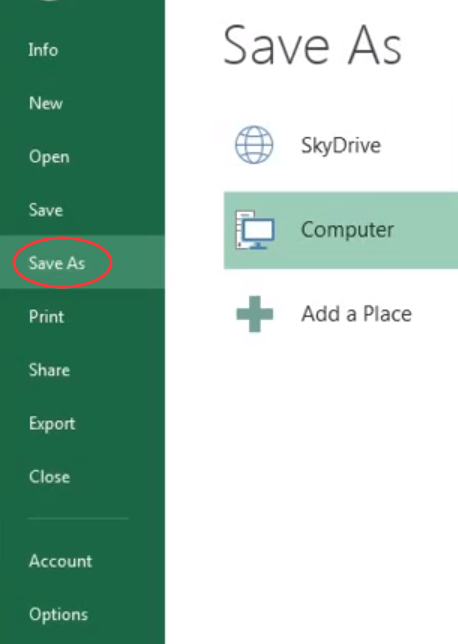
Langkah 2. Pindah ke "Simpan sebagai jenis" di bawah "Nama fail", di mana anda perlu menurunkan menu dan pilih "CSV" sebagai pilihan untuk menyandikan fail XLSX / XLS anda. Terdapat beberapa pengekod CSV yang boleh anda pilih untuk menyimpan fail, yang merangkumi:
- CSV (dipisahkan koma), yang membolehkan fail CSV yang tersimpan dapat dibuka di program atau peranti Windows lain dengan sistem operasi Windows.
- CSV (Macintosh), yang membolehkan fail CSV berjaya dibuka pada sistem operasi Mac.
- CSV (MS-DOS), yang membolehkan fail CSV anda dapat digunakan pada perangkat dengan sistem operasi MS-DOS.

Langkah 3. Setelah memilih format CSV yang sesuai sebagai format output untuk fail XLSX / XLS anda, anda juga boleh memilih folder. Kemudian tekan "Simpan" dan pemberitahuan akan diminta oleh Microsoft Excel, memperingatkan anda bahawa jenis fail yang dipilih tidak dapat digunakan untuk menyimpan sebagai buku kerja yang berisi banyak helaian. Pilih untuk menekan "OK" untuk meneruskan jika anda hanya mahu menyimpan helaian aktif. Tetapi jika anda menginginkan semuanya, anda harus memilih "Batal" dan bahagikan lembaran ke dalam fail yang berbeza kerana mengulangi langkah-langkah ini untuk menukarnya ke format CSV satu demi satu.
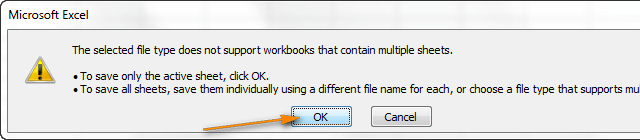
Langkah 4. Jika anda memilih "OK", tetingkap pemberitahuan lain akan muncul untuk memberitahu anda bahawa beberapa ciri fail asal anda akan dikeluarkan jika anda memilih untuk menyimpannya dalam format CSV. Klik hanya klik "Ya" dan anda boleh menukar fail XLSX / XLS ke CSV dengan jayanya.
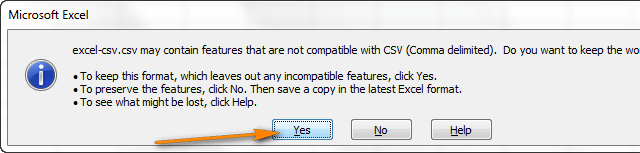
2. Cara Menukar XLSX / XLS ke CSV Sekiranya Mengandungi Pengekodan UTF-8 atau UTF-16
Kadang kala anda mungkin mendapati kaedah di atas tidak dapat dilaksanakan untuk menukar fail XLSX / XLS anda ke format CSV. Kenapa? Saya menganggap ini mungkin berlaku kerana kandungan fail XLSX / XLS anda mengandungi beberapa watak khas, yang bukan ASCII (American Standard Code for Information Interchange). Dua kod utama yang akan menghentikan fail XLSX atau XLS anda ditukarkan ke CSV menggunakan Excel dengan berjaya, iaitu UTF-8 (pengekodan lebih rumit yang mengandungi 1 - 4 bait untuk setiap simbol), dan UTF-16 (berlaku 2 - 4 bait untuk simpan setiap simbol). Jadi sekarang, saya akan menunjukkan kepada anda cara menukar XLSX / XLS ke CSV jika fail tersebut mempunyai pengekodan UTF-8 atau UTF-16 di dalamnya.
Tukar XLSX / XLS dengan UTF-8 ke CSV
Langkah 1. Seperti dua langkah pertama yang dinyatakan dalam kaedah di atas, anda perlu membuka fail XLSX / XLS di Microsoft Excel dan kemudian pergi ke "Fail"> "Simpan Sebagai" untuk menyimpan fail dalam "Unicode Text (* .txt) format "" pada komputer anda.
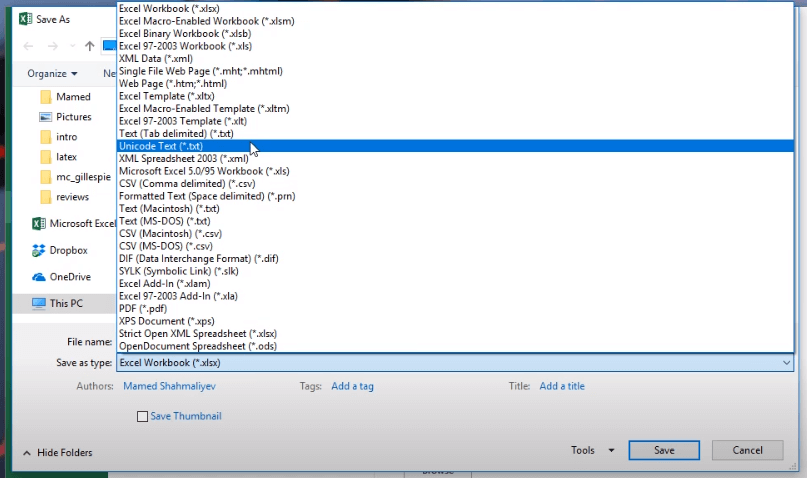
Langkah 2. Kemudian anda perlu membuka fail .txt. Kemudian pergi ke "Fail"> "Simpan Sebagai". Di tetingkap, pilih "UTF-8" sebagai kaedah pengekodan dan tekan "Simpan".
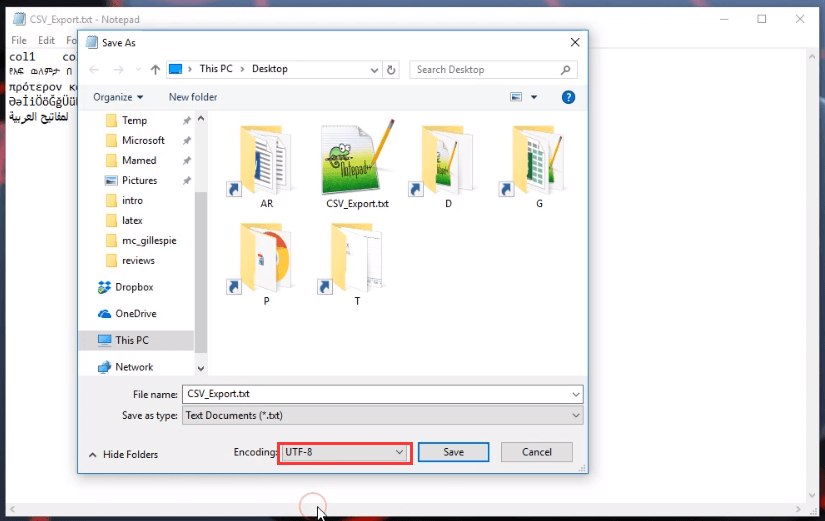
Langkah 3. Setelah melakukannya, kembali ke desktop dan namakan semula fail dengan .csv di hujung namanya. Kemudian anda boleh menukar fail menjadi dokumen CSV.
Tukar XLSX / XLS dengan UTF-16 ke CSV
Untuk XLSX dan XLS dengan pengekodan UTF-16, adalah lebih mudah untuk menukar fail menjadi format CSV dengan alasan Excel akan menggunakan format UTF-16 secara automatik semasa anda memilih untuk menyimpan fail tersebut dalam .txt.
Jadi, anda hanya perlu pergi ke "File"> "Save As" di Excel, keluaran XLSX / XLS dalam format .txt, kemudian gunakan Windows Explorer untuk menukar format fail dari .txt ke .csv. Kemudian semuanya selesai!
3. Gunakan Helaian Google untuk Menukar XLSX / XLS ke CSV dengan Mudah
Ramai orang tahu bahawa Google juga mempunyai sekumpulan fungsi Office kuat untuk membantu menguruskan semua jenis dokumen dalam talian dan menggunakan perkakasan. Sebenarnya, menggunakan alat Helaian Google juga mungkin untuk menukar XLSX / XLS ke CSV.
Langkah 1. Gunakan penyemak imbas anda dan pergi ke platform Helaian Google . Anda perlu menggunakan akaun Google sebelum mula menggunakan fungsinya.
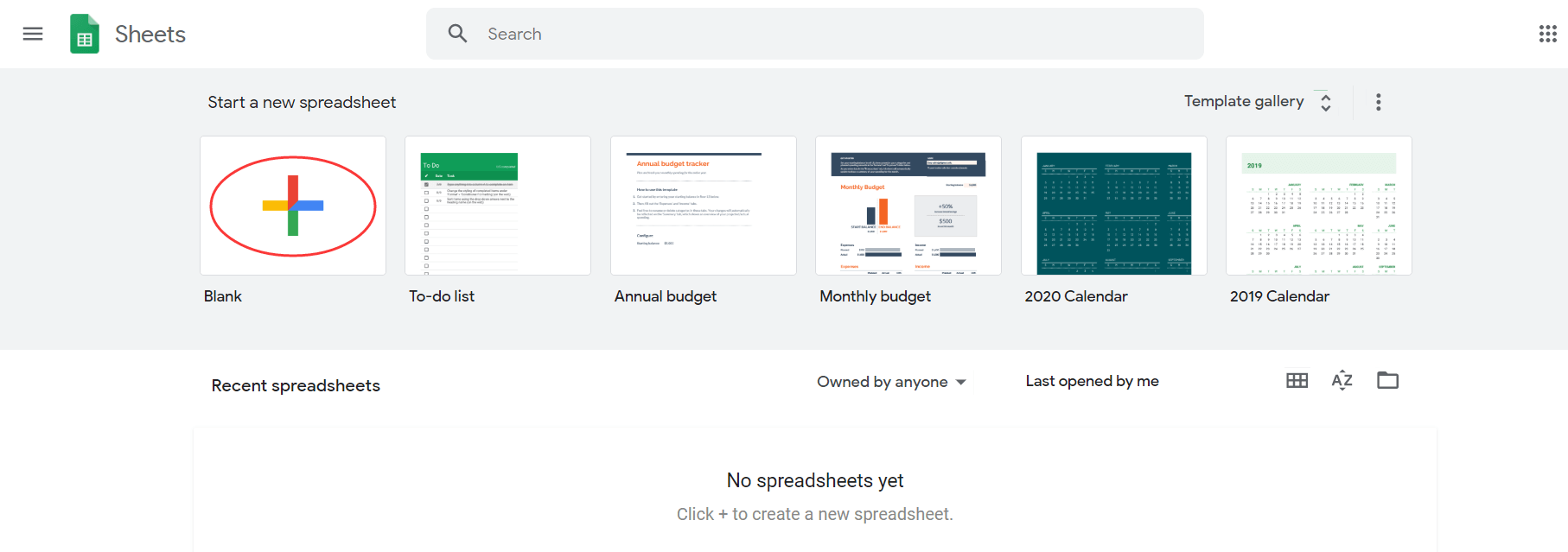
Langkah 2. Buka fail kosong dan dari bar alat, pilih "Fail" untuk memilih "Import ...". Kemudian beralih ke "Muat naik" dan tekan "Pilih fail dari komputer anda" untuk menambahkan fail XLSX atau XLS anda ke platform.
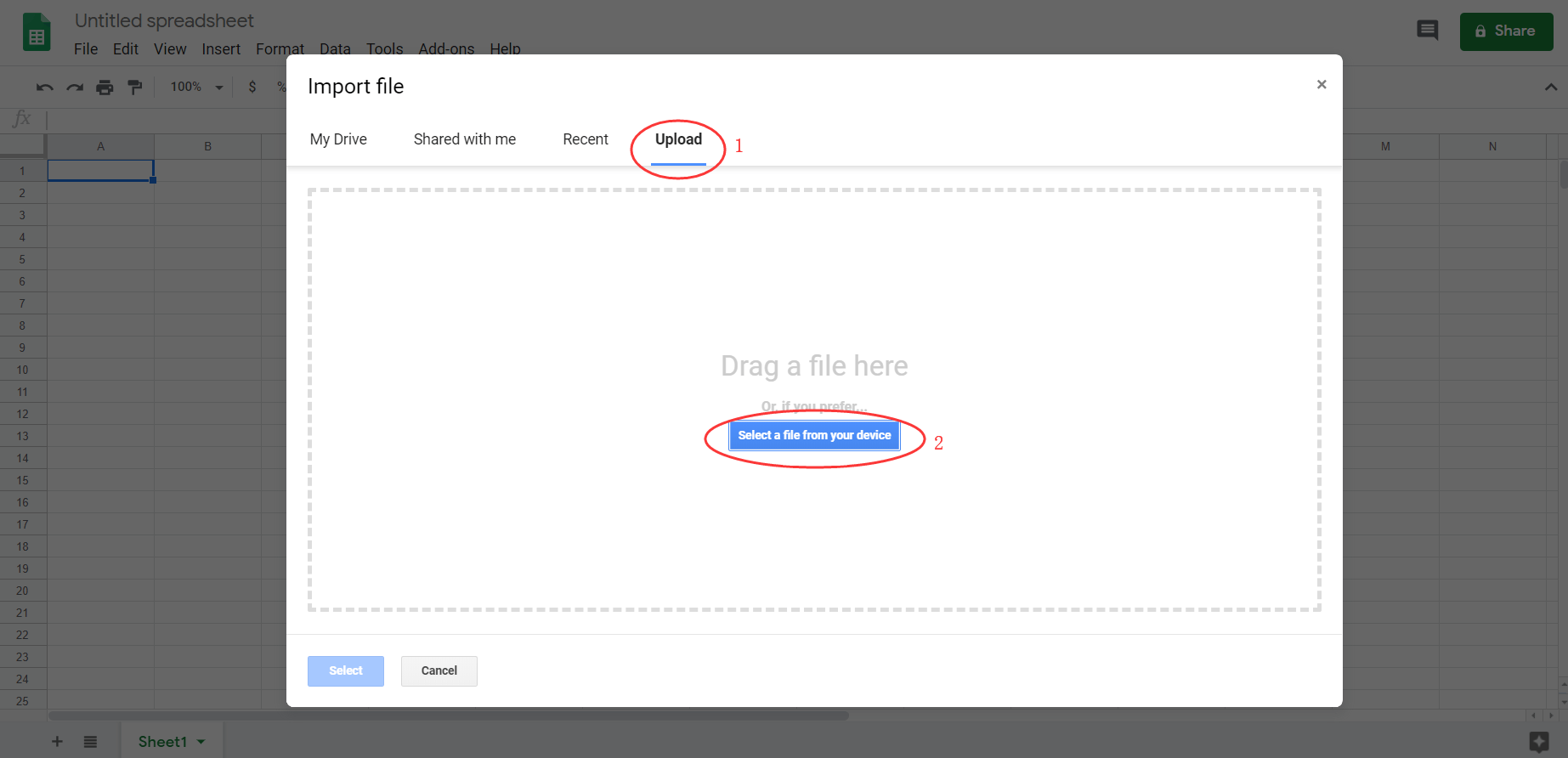
Langkah 3. Apabila tetingkap pemberitahuan muncul, anda harus mencentang "Ganti spreadsheet" kemudian hantarkan "Import data".
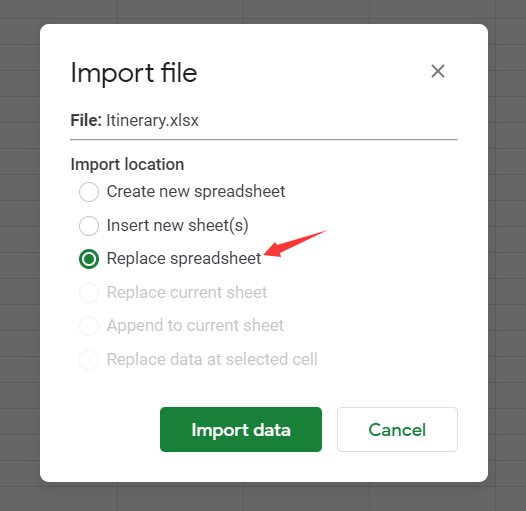
Langkah 4. Apabila semua kandungan diunggah di Google Spreadsheet, anda boleh mula menukar fail ke format CSV. Hanya dengan pergi ke "Fail"> "Muat turun sebagai"> "Nilai dipisahkan koma (.csv, lembaran semasa)". Setelah memilih pilihan ini, fail XLSX / XLS akan dimuat naik ke Sharesight dalam format CSV.
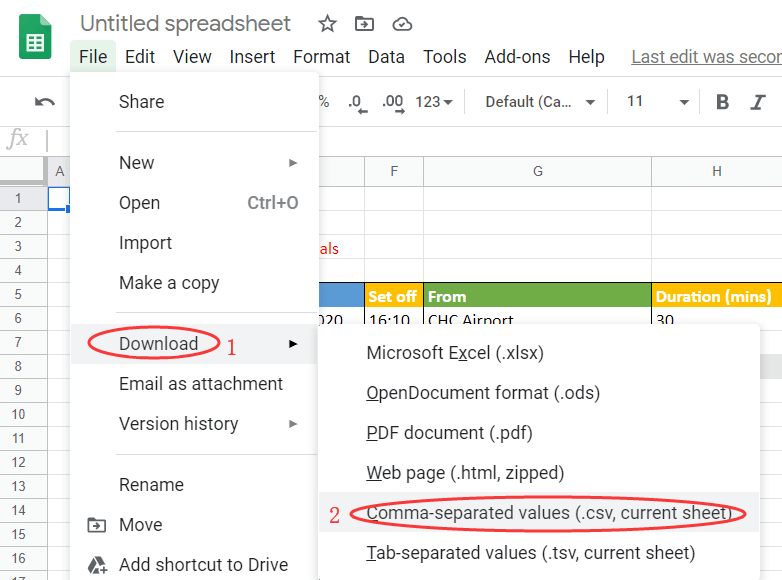
4. Tukar XLSX ke CSV tanpa Kos Dalam Talian
Cara lain dalam talian yang anda boleh cuba menukar XLSX ke CSV secara bebas dan sangat mudah adalah dengan menggunakan platform penukaran fail dalam talian yang popular, yang disebut Zamzar , yang secara langsung menyediakan penukar XLSX ke CSV agar orang dapat melakukan ini dengan mudah.
Langkah 1. Pergi ke penukar XLXS ke CSV di Zamzar, dan tekan terus butang "Tambah Fail ..." dengan warna hijau untuk memilih untuk memuat naik fail XLSX ke platform.
Langkah 2. Zamzar telah memilih CSV sebagai format output untuk anda, jadi anda hanya perlu menekan "Convert Now" dan fail tersebut akan ditukar menjadi format CSV.

Langkah 3. Kemudian anda hanya perlu mengklik butang "Muat turun" dan anda boleh menyimpan fail CSV yang ditukar di luar talian.
Kesimpulannya

Keempat cara ini dapat anda gunakan untuk menukar fail XLSX atau XLS ke format CSV apabila anda memerlukan. Mereka tidak sukar untuk dikuasai. Sekiranya anda mengetahui cara lain yang lebih mudah untuk menukar XLSX / XLS ke CVS, kongsi dengan kami dengan memberi komen di bawah!
Adakah artikel ini bermanfaat? Terima kasih atas maklum balas anda!
YA Atau TIADA
































Komen